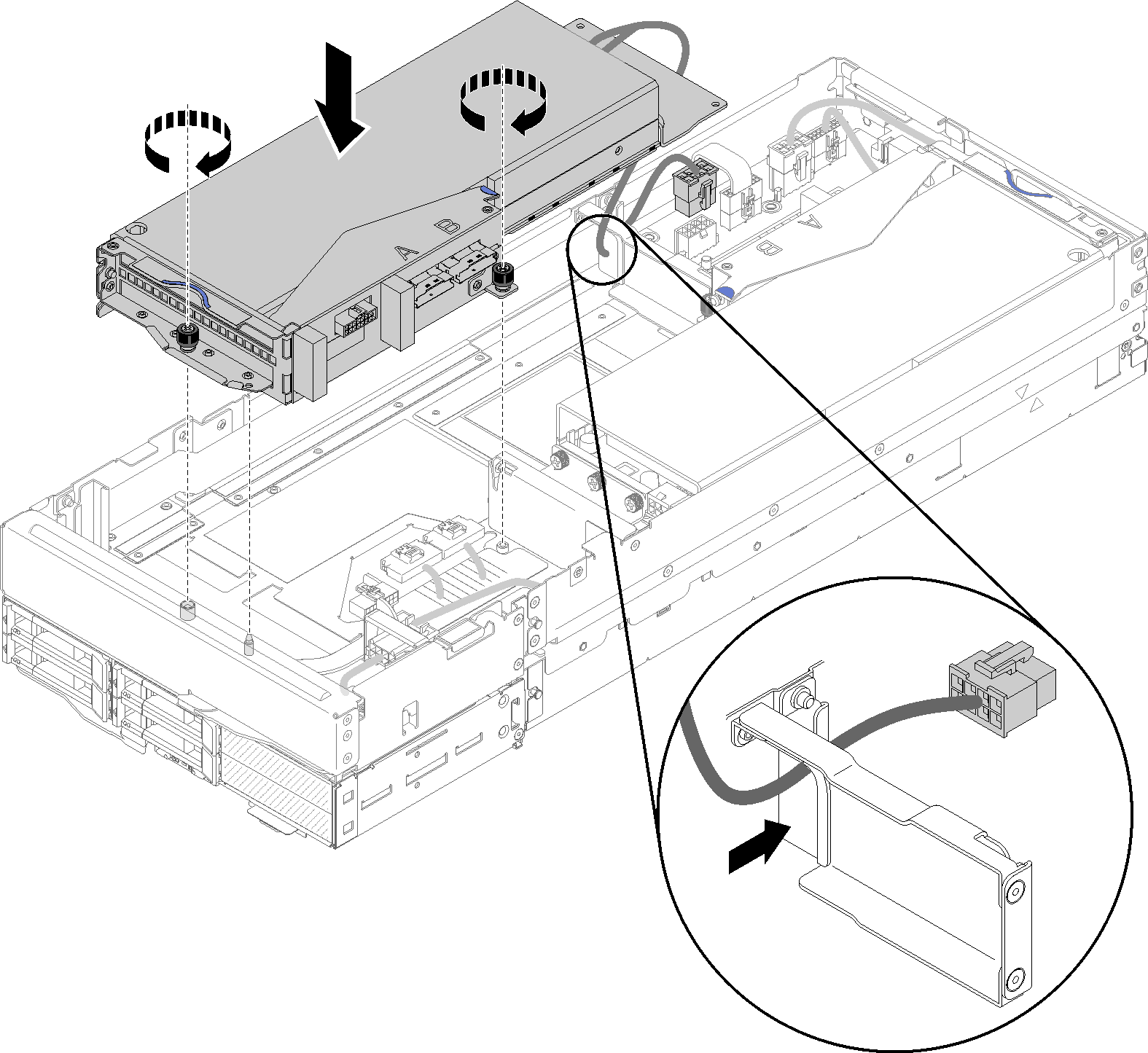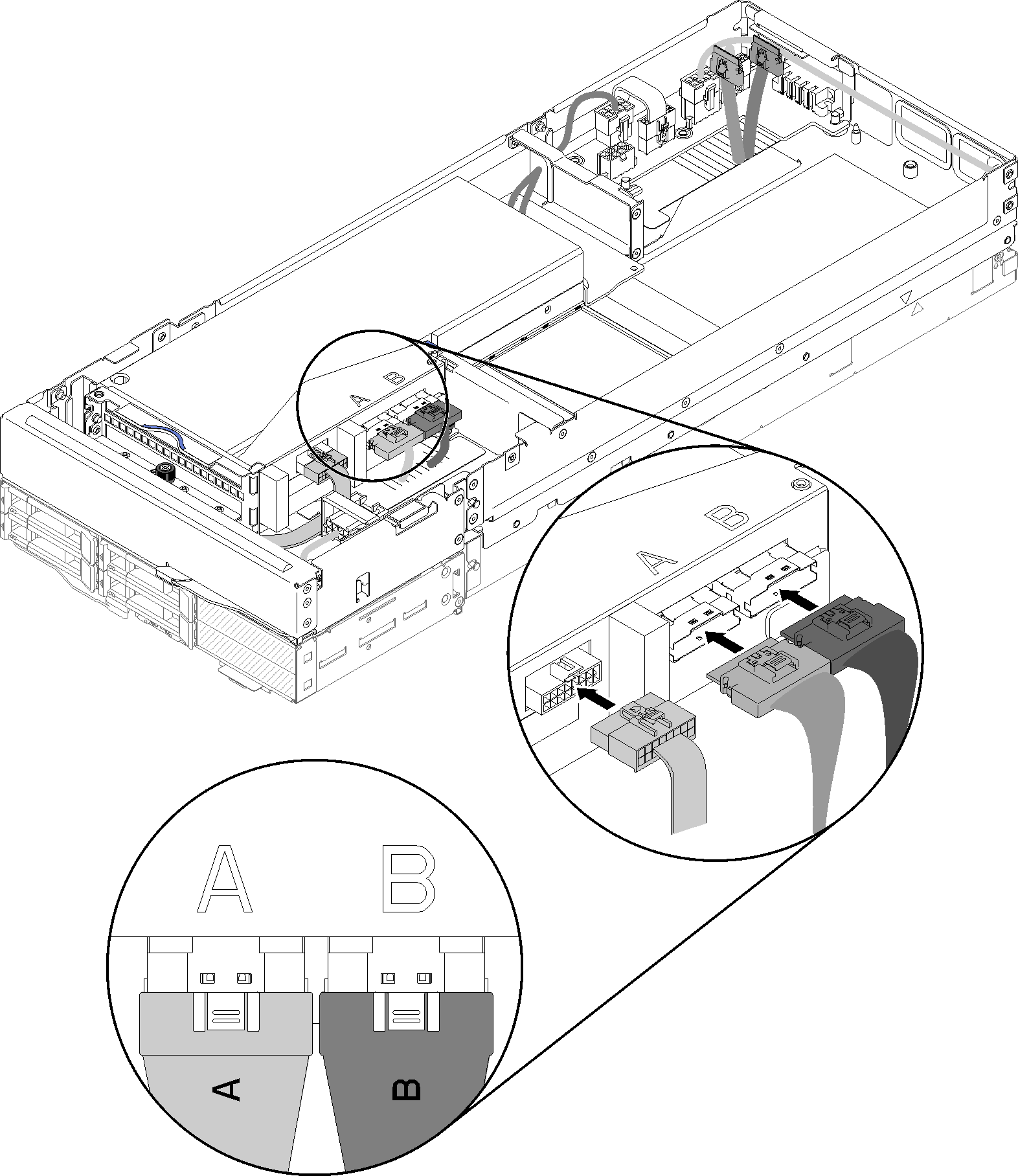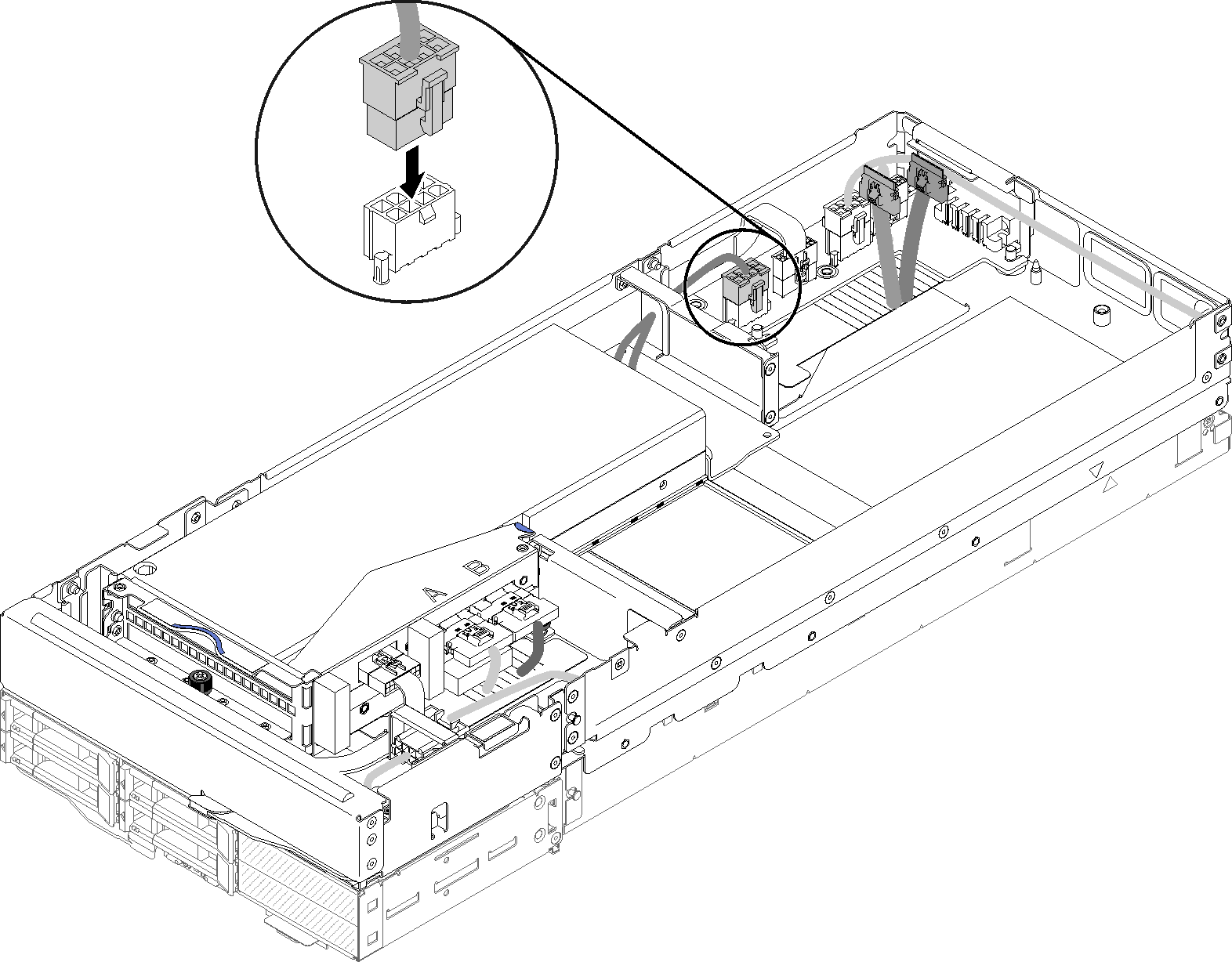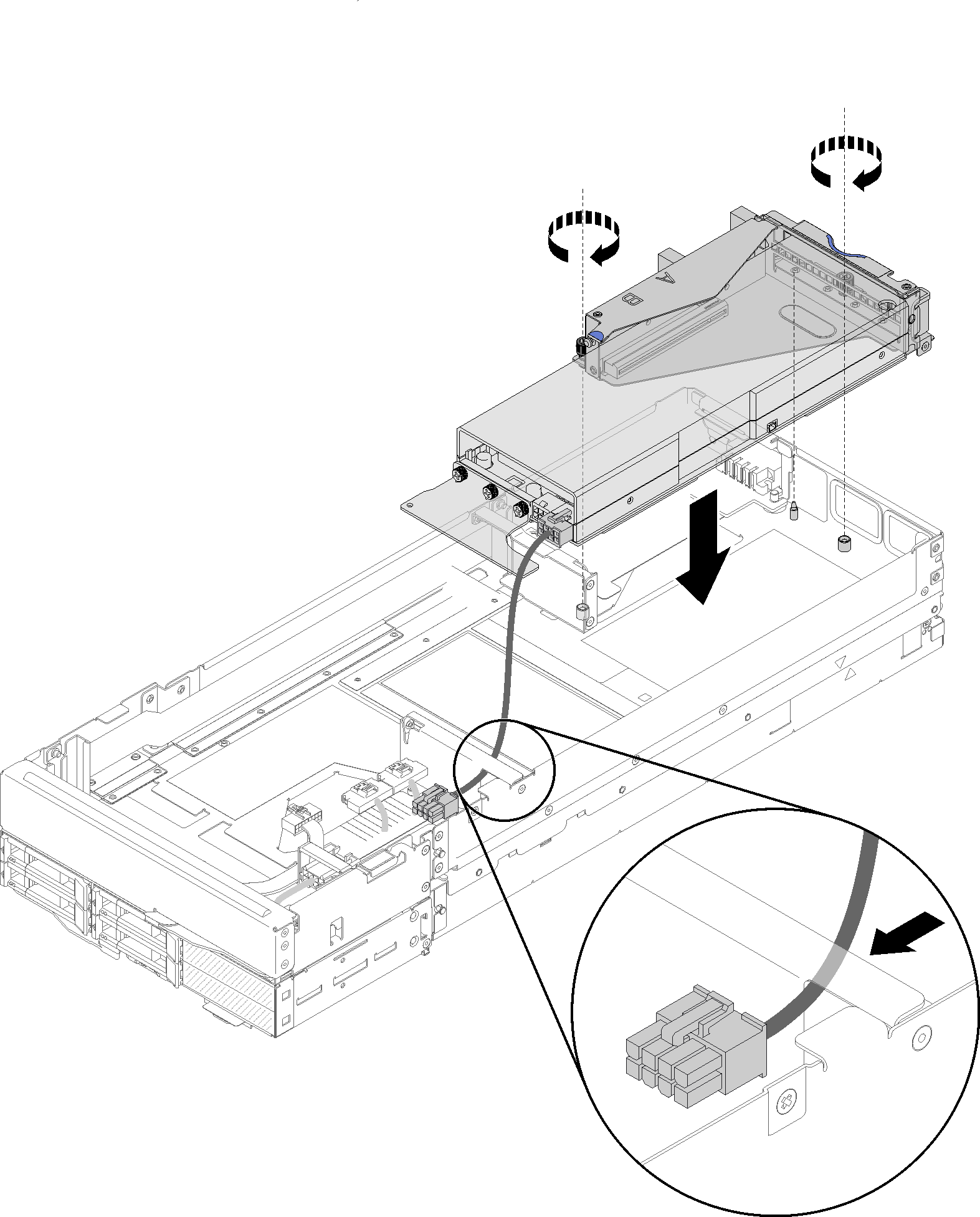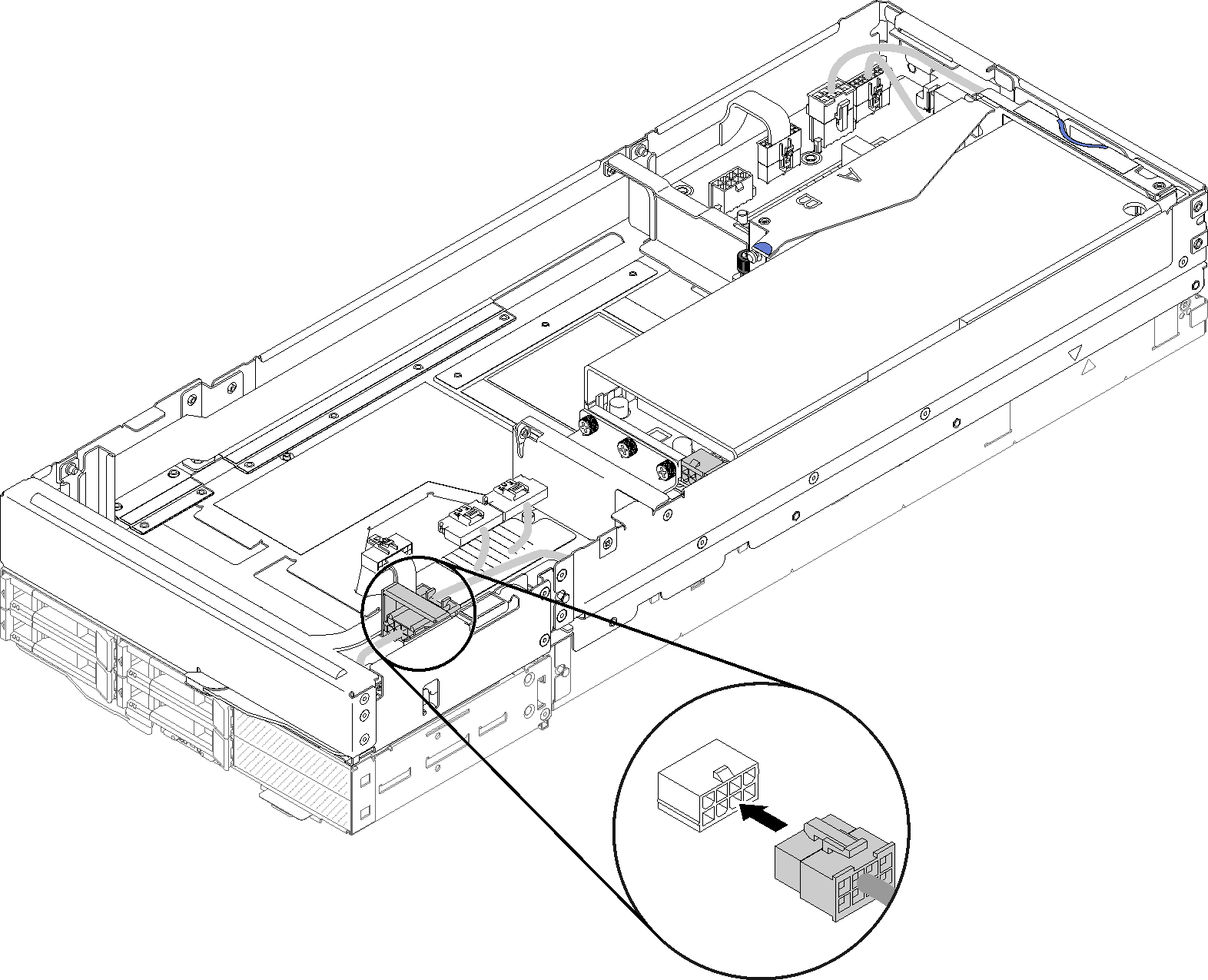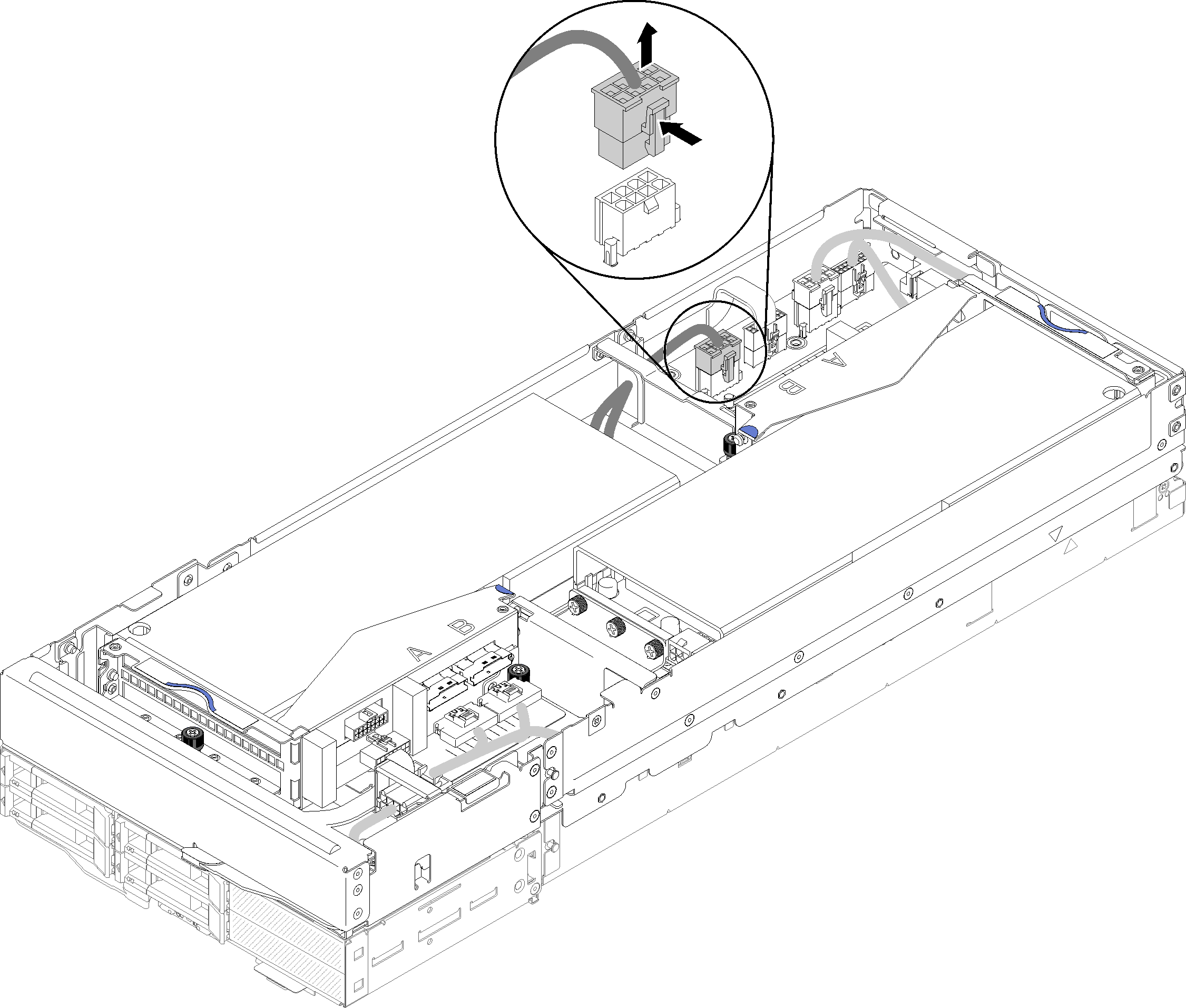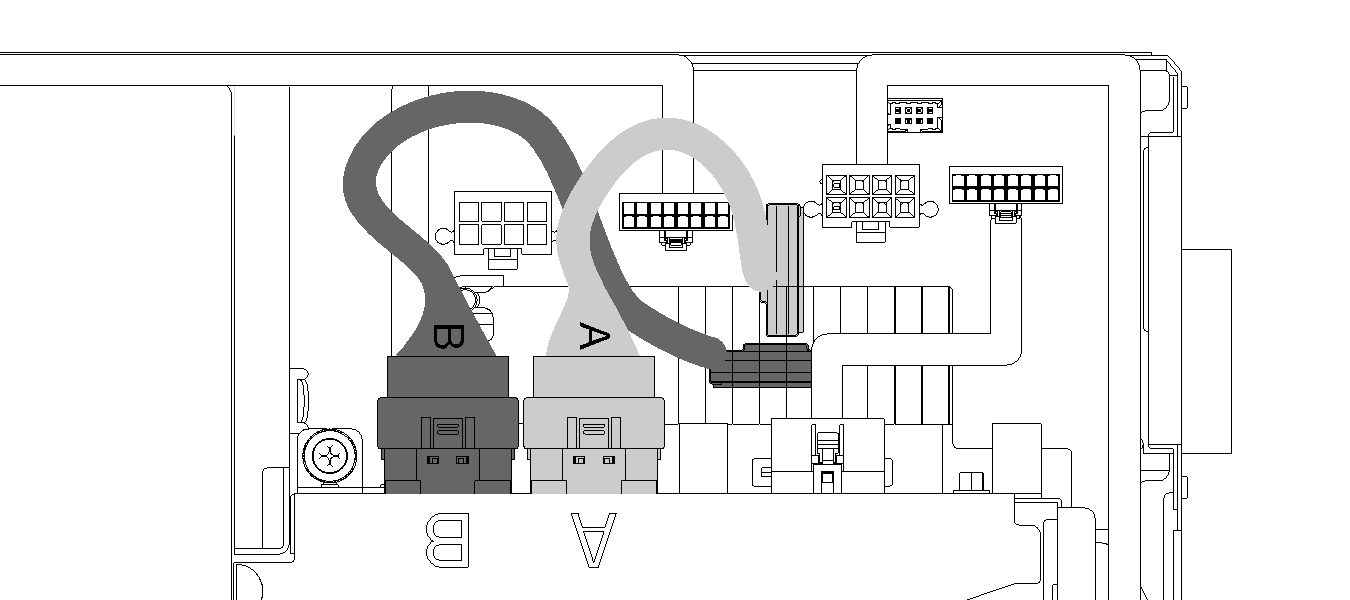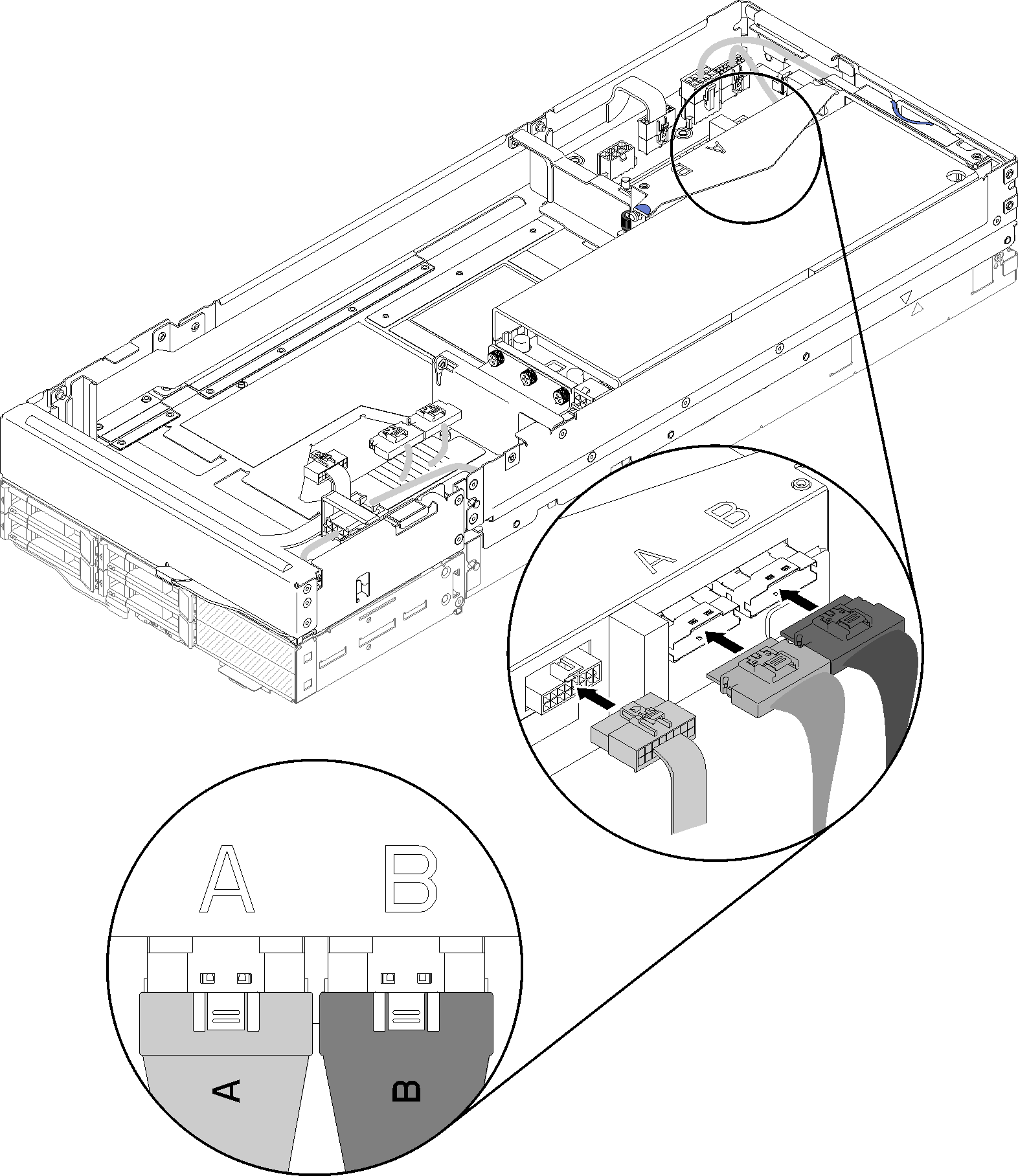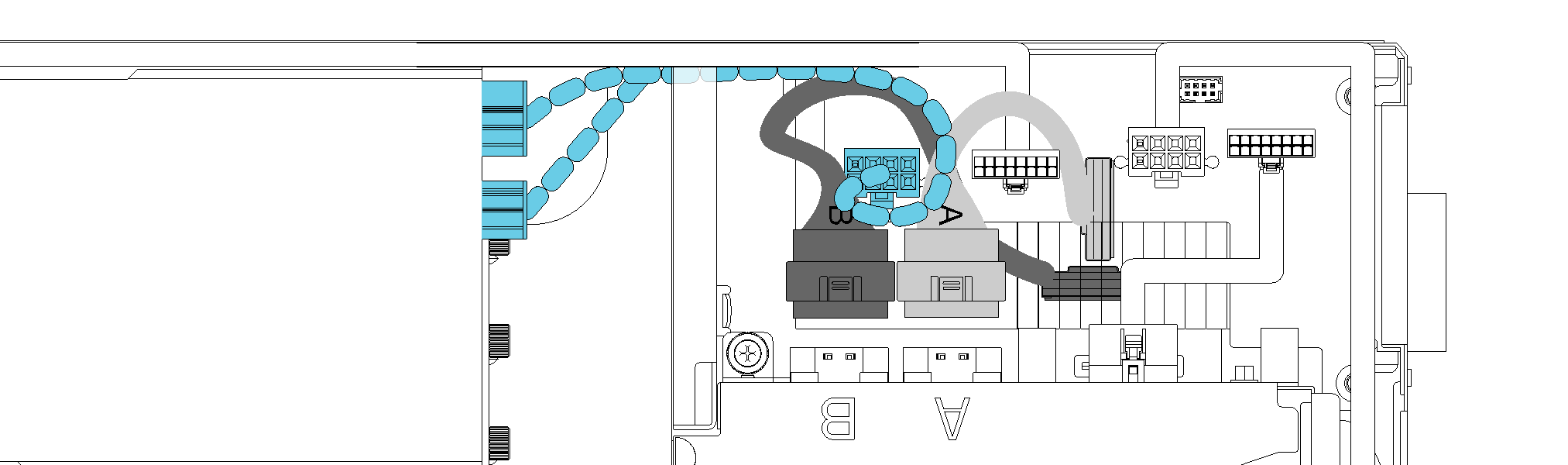ติดตั้งส่วนประกอบตัวยก PCIe ในส่วนประกอบของโหนดขยาย PCIe
ใช้ข้อมูลนี้ในการติดตั้งส่วนประกอบตัวยก PCIe ลงในส่วนประกอบโหนดขยายคอมพิวท์
- อ่านเนื้อหาส่วนต่อไปนี้เพื่อให้แน่ใจว่าคุณจะทำงานได้อย่างไร้กังวล
- หากไม่ได้ติดตั้งอะแดปเตอร์ในตัวครอบตัวยก ถอดสายอื่นๆ ของตัวยกด้านหน้าออกก่อน หากคุณกำลังถอดตัวครอบตัวยกด้านหน้า และคลายสกรูยึดสองตัวเพื่อถอดตัวครอบตัวยกออกจากโหนดขยาย แล้วจึงติดตั้งอะแดปเตอร์ลงในตัวครอบตัวยก (ดู ติดตั้งอะแดปเตอร์ PCIe ในตัวครอบตัวยก)รูปที่ 1. การถอดตัวครอบตัวยก
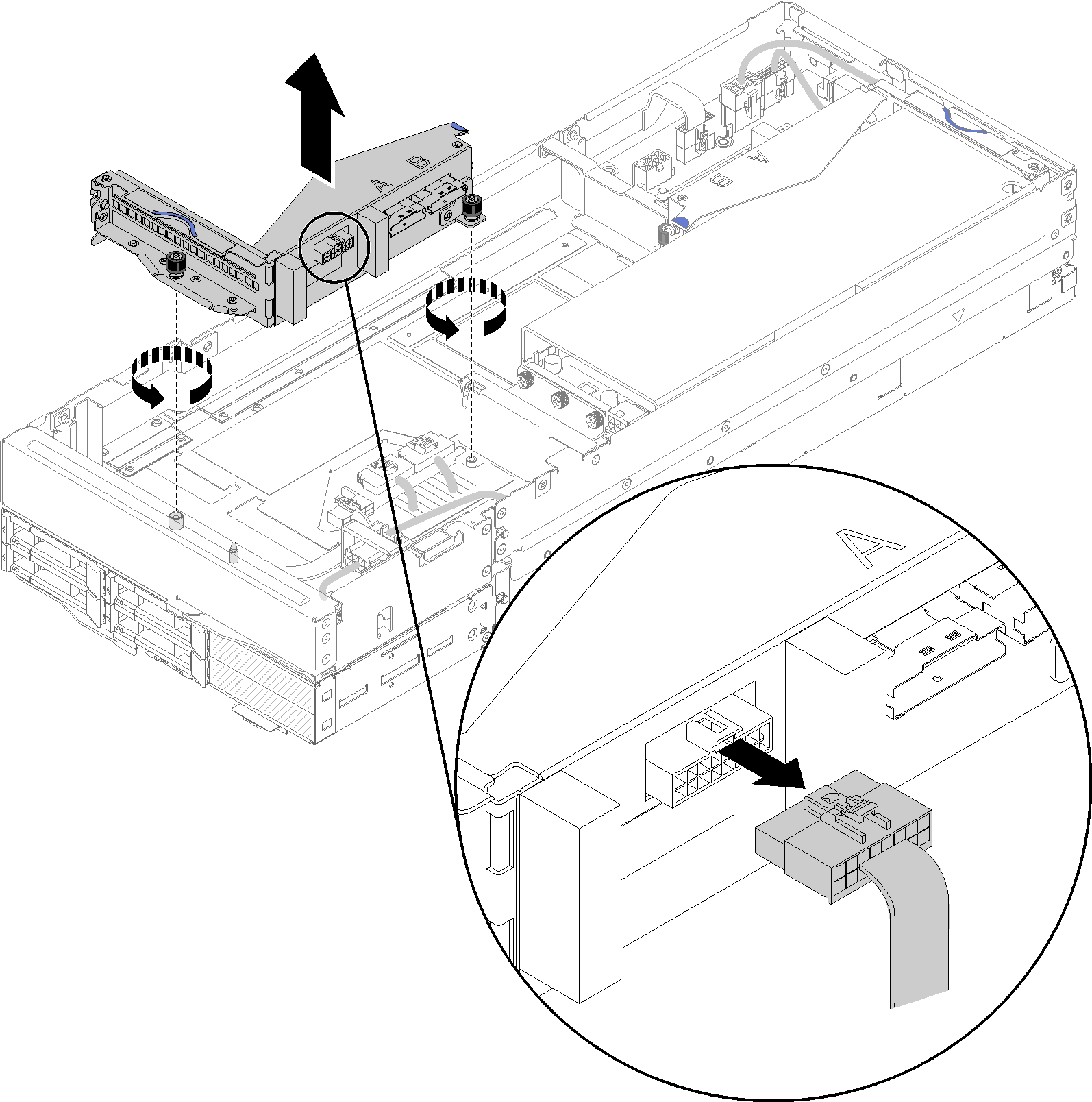
หากคุณกำลังติดตั้งอะแดปเตอร์ใหม่เพิ่มจากที่มีอยู่ ให้ถอดตัวกรองอากาศออกจากช่องว่างข้างช่องตัวยกด้านหน้า และวางอะแดปเตอร์ในช่องว่างด้านข้างโหนดขยายตามที่แสดงในภาพ
รูปที่ 2. การถอดแผงครอบถ่ายเทอากาศ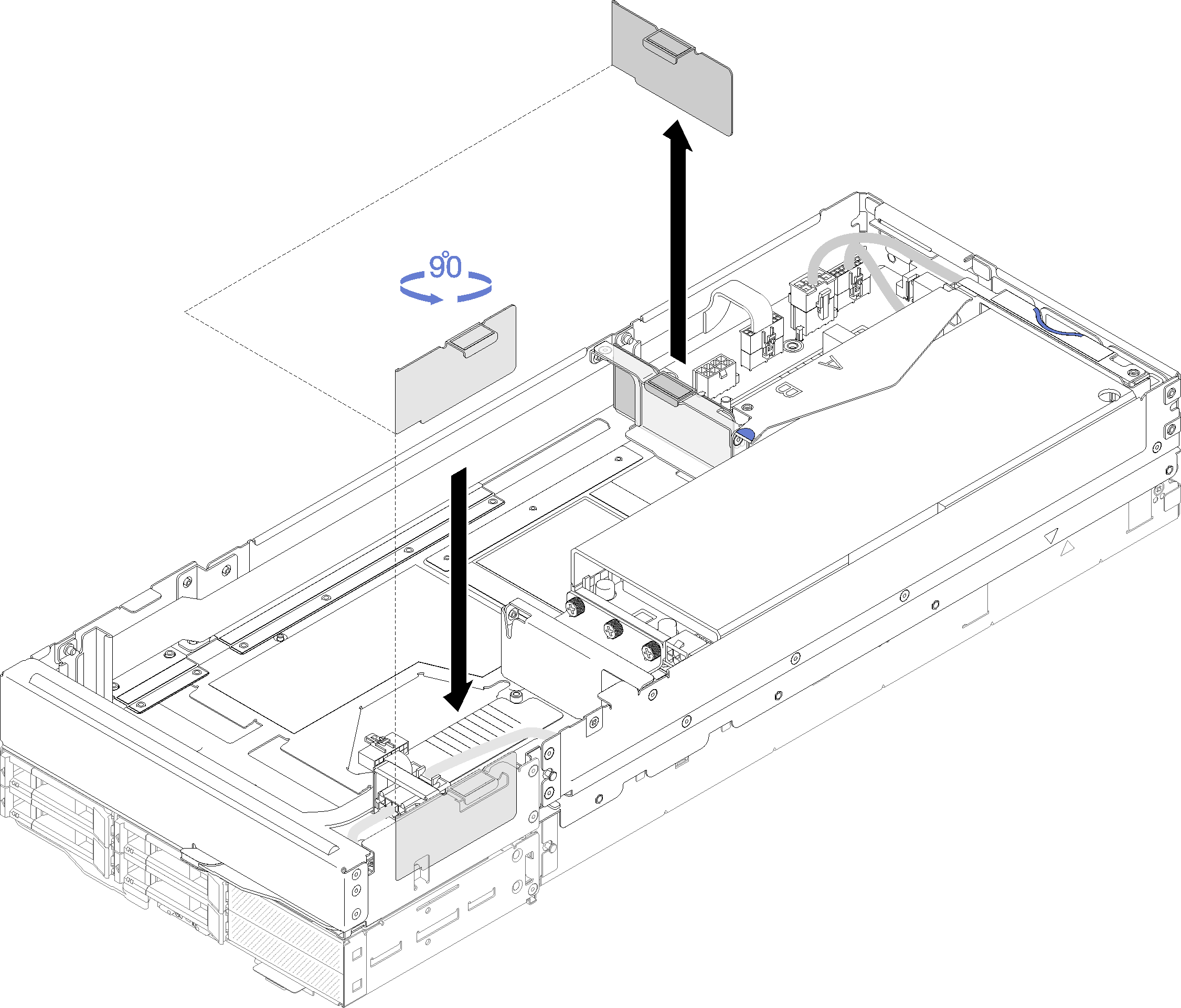
ปฏิบัติตามขั้นตอนต่อไปนี้เพื่อติดตั้งส่วนประกอบตัวยก PCIe ลงในส่วนประกอบโหนดขยาย PCIe
เริ่มต้นการติดตั้งจากช่องเสียบตัวยกด้านหลังเสมอ (ไปที่ ติดตั้งส่วนประกอบตัวยก PCIe ด้านหลัง)
ในกรณีที่ต้องการติดตั้งอะแดปเตอร์เพียงตัวเดียว ตรวจสอบให้แน่ใจว่าอะแดปเตอร์ติดตั้งอยู่ในช่องเสียบตัวยกด้านหลัง และวางฝาครอบถ่ายเทอากาศลงในช่องว่างข้างๆ ช่องเสียบตัวยกด้านหน้า
ติดตั้งส่วนประกอบตัวยก PCIe ด้านหน้า
ติดตั้งส่วนประกอบตัวยก PCIe ด้านหลัง
หลังจากที่ติดตั้งส่วนประกอบตัวยก PCIe ลงในส่วนประกอบโหนดขยายคอมพิวท์แล้ว ให้ทำตามขั้นตอนต่อไปนี้:
หากติดตั้งอะแดปเตอร์เพียงตัวเดียว ให้ถอดแผงครอบถ่ายเทอากาศจากด้านข้างของโหนดขยาย และวางเข้าไปในช่องว่างข้างๆ ช่องเสียบตัวยกด้านหน้า
รูปที่ 12. การติดตั้งแผงครอบถ่ายเทอากาศ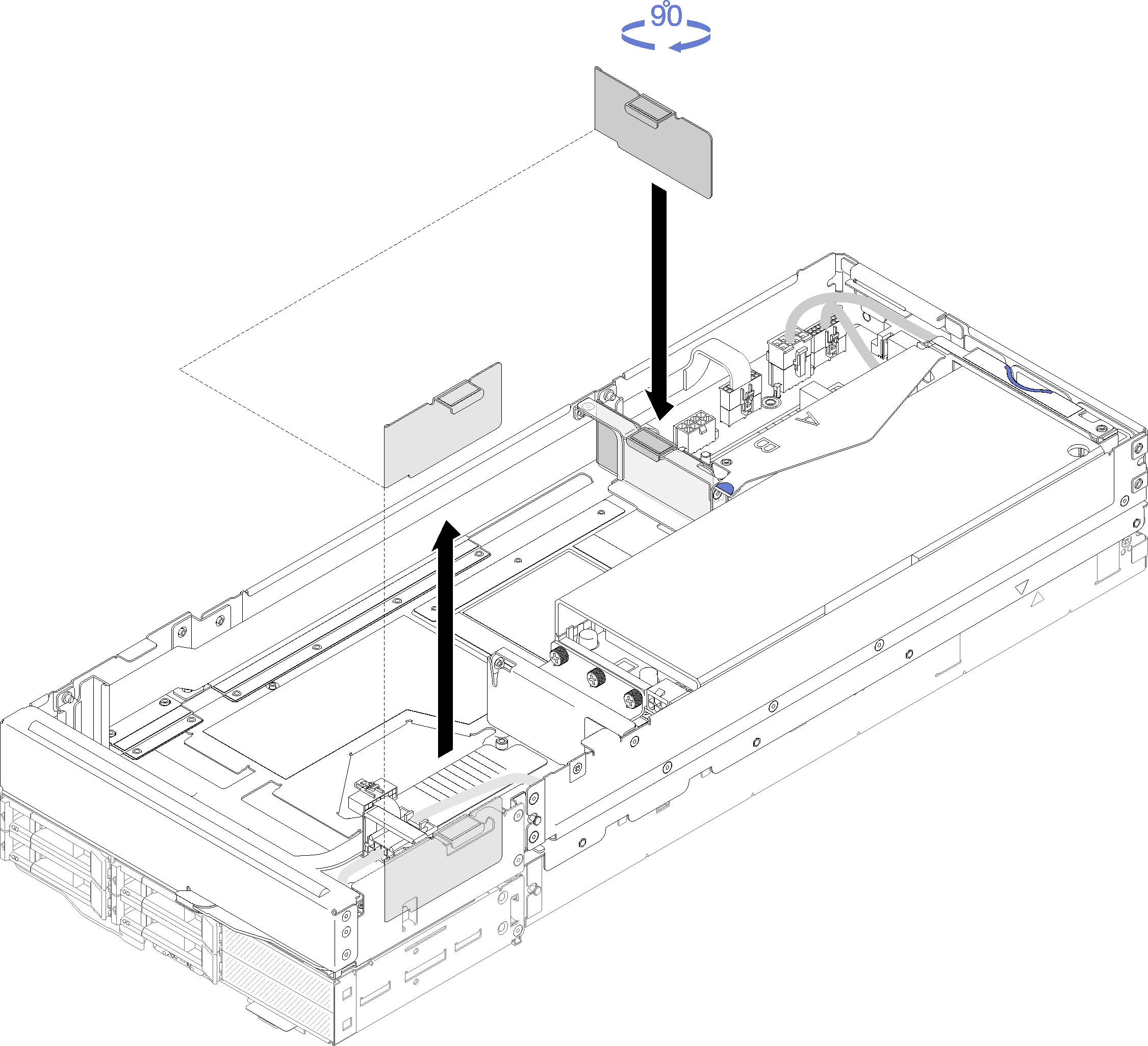
ติดตั้ง ฝาครอบสายเคเบิลด้านหลัง (ดู ติดตั้งฝาครอบสายด้านหลัง)
ติดตั้งส่วนประกอบของโหนดขยาย PCIe ในช่องใส่ (ดู ติดตั้งส่วนประกอบของโหนดขยายคอมพิวท์ในช่องใส่)
เปิดโหนดคอมพิวท์ทั้งหมด
วิดีโอสาธิต